Gracias a los avances en el sector de las comunicaciones, los tradicionales intercambios de cartas se han convertido en algo del pasado. Desde los extractos bancarios hasta las comunicaciones corporativas, nos vemos obligados a intercambiar información sensible a través de SMS o aplicaciones de mensajería. Así que, cuando nos encontramos en un aprieto legal, o simplemente buscamos transmitir un punto, a menudo se reduce a mostrar una prueba fehaciente de las conversaciones por SMS.
Desgraciadamente, las aplicaciones nativas de SMS no te dan la opción de imprimir directamente desde tu dispositivo. Pero hay un par de trucos, que pueden conseguirte resultados similares, sin obligarte a gastar tu dinero duramente ganado.
En esta sección, te ayudaremos a sentirte cómodo con los dos métodos, y te diremos cómo documentar tus conversaciones por SMS.
Método 1: Usar Super Backup & Restaurar
Como ya hemos mencionado, las aplicaciones nativas de SMS no permiten imprimir tus conversaciones. Pero por suerte, hay un par de aplicaciones de copia de seguridad y restauración de terceros, que te permiten imprimir directamente desde tu dispositivo Android.
Después de comparar las características y el aspecto de seguridad, hemos elegido Super Backup & Restore como nuestro campeón. Pero eres libre de explorar otras aplicaciones también.
Paso 1: Descarga la app Super Backup and Restore desde la Play Store. Abre la app y concede los permisos necesarios.
Paso 2: Toca en SMS y concede acceso a Contactos.

Paso 3: Ve a Backup Conversations.

Paso 4: Toca en una conversación para abrirla.

Paso 5: Una vez abierta, toca en el botón de imprimir de la esquina superior derecha.
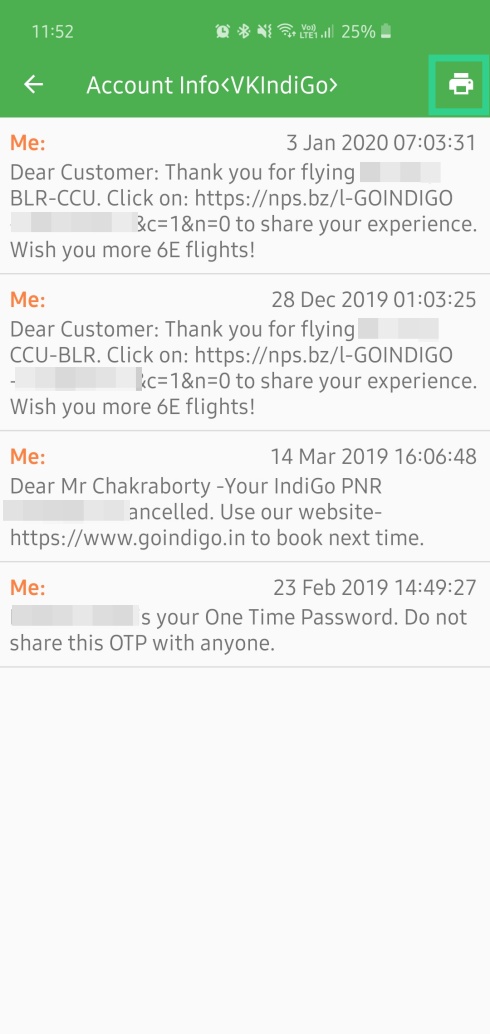
Paso 6: Se abrirá el diálogo de impresión de Android.
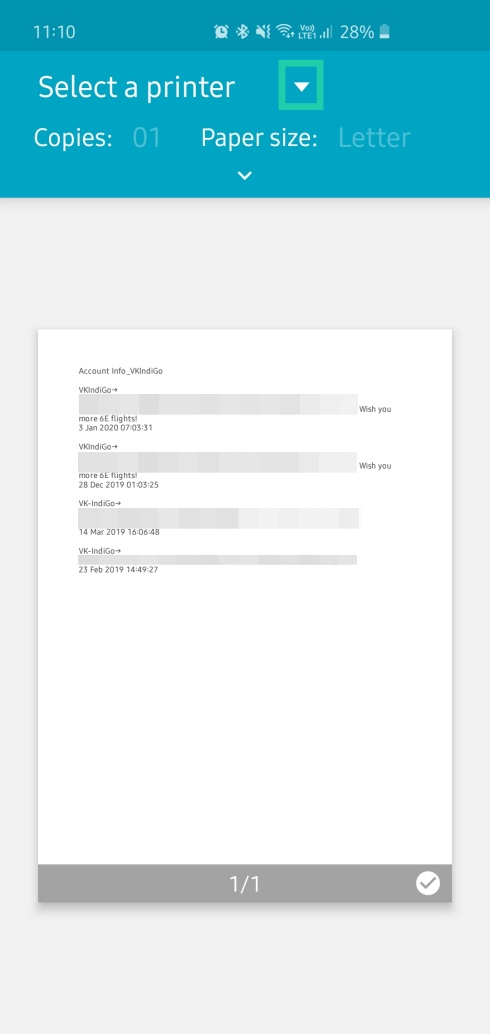
Paso 7: Elige una impresora o Guardar como PDF. Si eliges esta última, puedes transferir el archivo a tu PC e imprimirlo más tarde.

Alternativamente, también puedes seleccionar varias conversaciones a la vez, y exportarlas a tu correo electrónico o subirlas a Google Drive en formato XML.
Método 2: Captura de pantalla e impresión
Si no te importa el tedioso proceso de captura de pantalla de tus conversaciones, este paso sería el ideal. No implica las «complicaciones» del método 1, y no necesitarás descargar una app aparte para ello.
Paso 1: Haz una captura de pantalla de una sección de la conversación deseada.
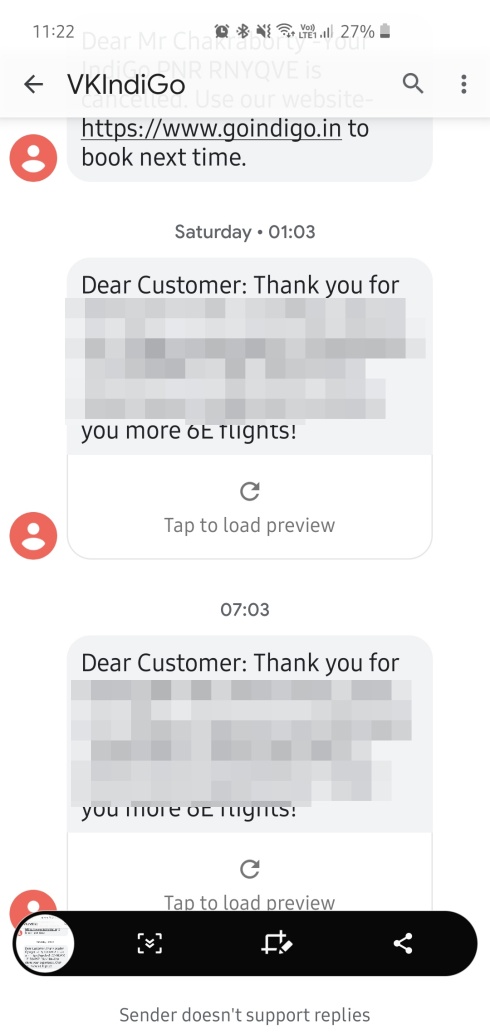
Paso 2: Localiza el archivo en la Galería.
Paso 3: Toca en el botón de tres puntos de la esquina superior derecha (más opciones).
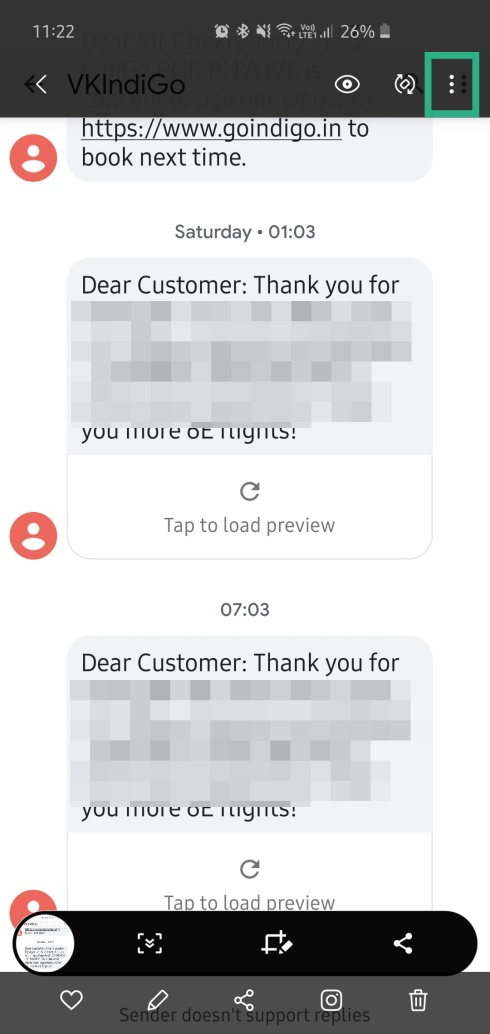
Paso 4: Toca en Imprimir.
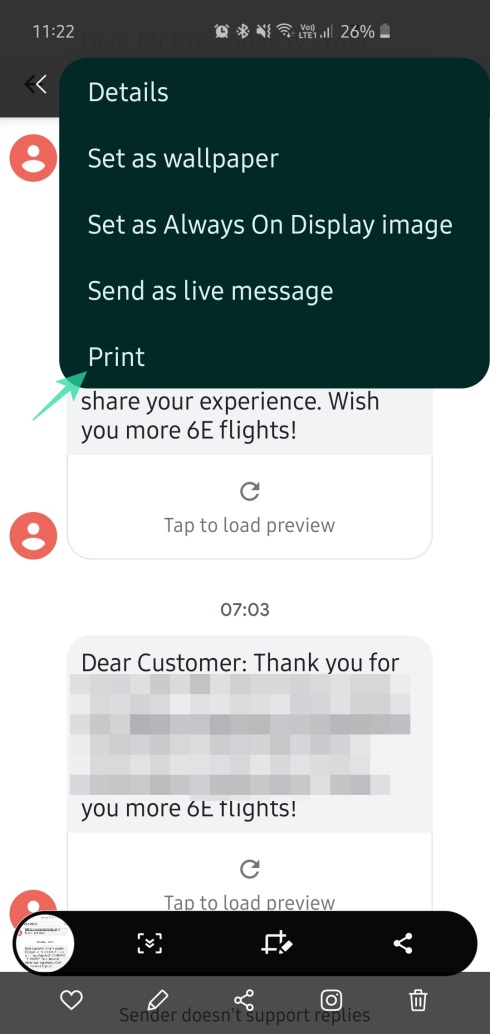
Paso 5: Imprime la imagen directamente o guárdala como archivo PDF.
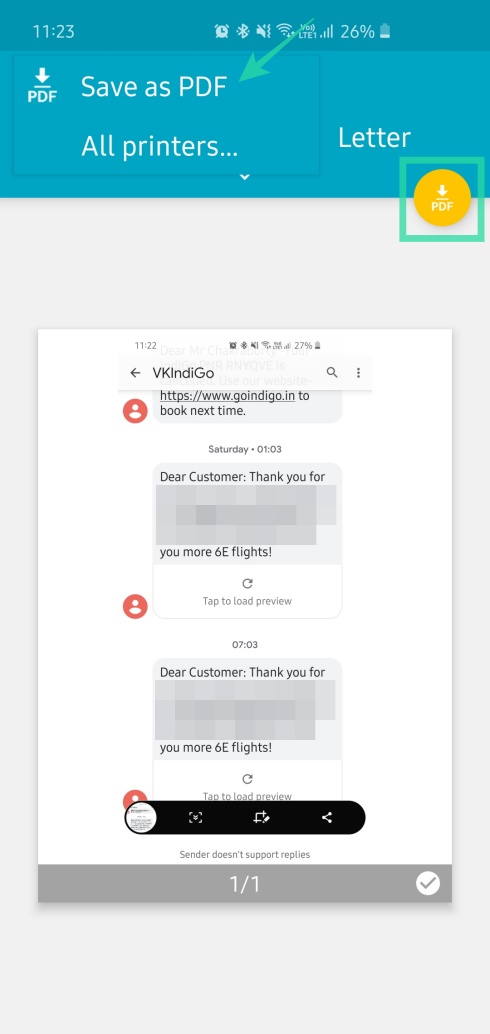
¡Ya está! Ahora estás totalmente equipado para imprimir tus conversaciones de SMS siempre que lo necesites.
Relacionado
- Cómo guardar una página web como PDF en Android
- Cómo imprimir en Android
.